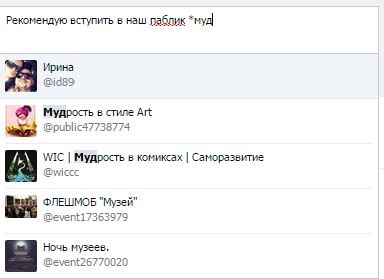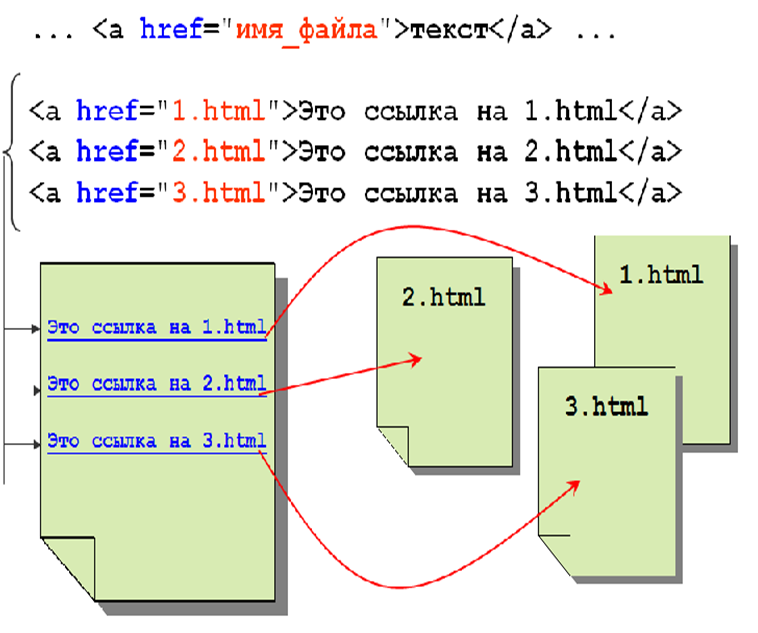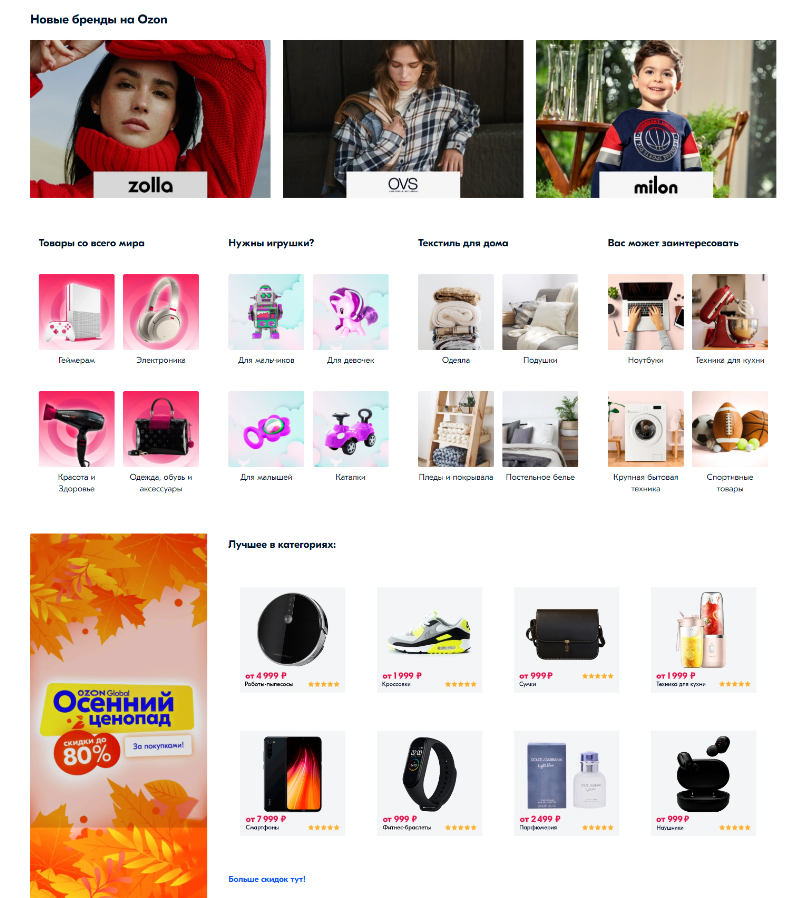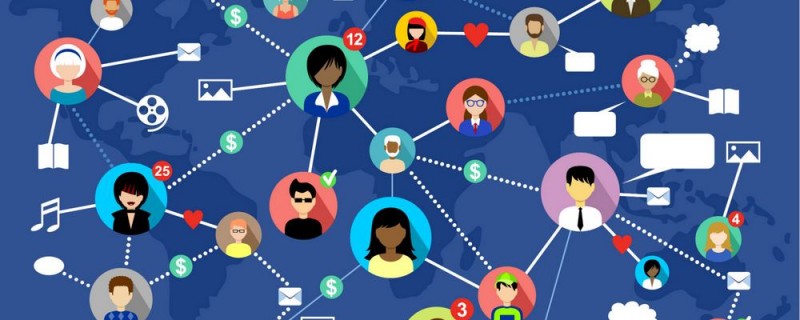Ставим правильные ссылки на whatsapp и telegram
Содержание:
- Как сделать ссылку
- Как опубликовать ссылку в интернете
- Как узнать свой логин в Телеграм
- Как сделать ссылку на Телеграм
- Регистрация через виртуальный номер
- Как сделать ссылку на аккаунт
- Как создать ссылку в Телеграме
- Как скопировать адрес чата, группы, канала
- Как создать ссылку для чата, канала, профиля
- Как скопировать ссылку на канал в Телеграм: телефон и ПК
- Как скопировать ссылку на аккаунт
- Как поделиться ссылкой в Телеграме
- Ссылка на аккаунт в приложении
Как сделать ссылку
В том случае, если у пользователя возникает необходимость поделиться ссылкой на профиль или группу, он должен найти url с юзернеймом в профиле или на главной вкладке сообщества.
Дальнейшие действия:
- Копируют линк нажатием на ссылку.
- Пользуются одним из сервисов по укорачиванию «урлов» (через браузер).
- Вставляют первоначальный url в поле для ввода, нажимают на значок «Продолжить» / «Сгенерировать».
- Переходят на платформу для переадресации линка в обход блокировки.
- В новом поле появляется нужная ссылка, которую требуется скопировать и отослать адресату (добавить в каталог каналов и чатов).
Если новая ссылка не открывается, стоит проверить работоспособность в конкретном сервисе. Он может блокировать переход при подозрениях не только на спам и мошенничество. Линки с «сокращателей» также блокируются при обнаружении адреса Телеграм.
Кроме того, подобные конвертеры не могут обеспечить «вечную жизнь» ссылке. Часть из них со временем удаляется, и пользователь периодически обновляет данные.
Как опубликовать ссылку в интернете
Telegram распознает адреса вида @xxxx автоматически, но иногда ссылку на канал или на пользователя нужно отправить в другом мессенджере или опубликовать в интернете. В таком случае браузер или программа не распознает такой адрес.
Для того чтобы поделиться внешней ссылкой, нужно использовать сервис t.me. Есть несколько способов:
- Внешняя ссылка генерируется автоматически в том случае, если перейти из мессенджера на нужную нам страницу и выбрать пункт «Скопировать ссылку» из выпадающего меню (многоточие в верхнем правом углу).
- Внешнюю ссылку можно сделать самостоятельно. Для этого просто добавляем t.me к существующему адресу. Например: t.me/xxxx. Ссылку можно публиковать на стороннем ресурсе, и она будет кликабельной.
- Можно воспользоваться одним из сторонних сервисов для создания рабочих telegram-ссылок. Полезно в том случае, если адрес нужно скрыть/сократить.
Для некоторых сайтов, особенно новостных, «Телеграм» умеет автоматически создавать FastView-версию, которая позволяет прочесть страницу без перехода по внешней ссылке. Этот режим работает автоматически, и наличие альтернативной версии просмотра страницы полностью зависит от того, сможет ли API мессенджера работать с конкретной страницей.
Как узнать свой логин в Телеграм
При регистрации в системе создатель учетной записи указывает юзернейм, который отображается при дальнейшей переписке. С @username могут возникнуть проблемы, поскольку не все абоненты его помнят. «Узнать свой никнейм» получится и в мобильной, и в декстопной версии приложения. Поиски в смартфоне займут несколько минут:
- откроем Telegram;
- тапнем по значку с тремя горизонтальными полосками в верхнем левом углу, чтобы активировать каталог;
- выберем «Настройки»;
- в строке увидим никнейм.
В этом же разделе можно «узнать свое имя в Телеграме», которое отобразится возле аватара. «Проверим» результат, после чего желательно его записать или запомнить.

Для ПК алгоритм действий практически ничем не отличается:
- входим в программу;
- нажимаем значок меню в виде трех горизонтальных полосок;
- выбираем «Настройки» и «Имя пользователя» — это и будет логин, если вы его задавали при формировании учетки.
Перед никнеймом обязательно должен быть значок «@», как в Твиттере или Инстаграме. Если юзернейм не задан, его функции выполняет номер, указанный при создании учетной записи. Уникальный ник позволяет скрыть от других личные данные, поэтому разработчики Телеги советуют придумать «определенный» @username. Для этого понадобится:
- Зайти в мессенджер, выбрать «Настройки».
- В разделе «Информация» появится телефон, а ниже располагается «Nickname». Если он не задан, высветится соответствующая надпись.
- Требуется ввести придуманную подпись, после чего обязательно тапнуть на галочку. Она находится в самом низу страницы — только таким способом можно сохранить внесенные изменения. Без выполнения последнего шага закрепить юзернейм не получится.
Ник желательно писать только на латинице, а минимальное количество символов составляет 5. Начинаться слово должно с буквы, не стоит забывать про отметку «@» перед написанием. Если указанный набор знаков занят, что случается нередко, желательно придумать более оригинальный вариант. Можно связаться с модераторами, которым под силу отдать несвободный логин, но придется прислать весомые доказательства собственной правоты. «Копирование» имени лучше не задействовать, иначе выбор может затянуться на несколько часов. В любой момент никнейм можно поменять, и обновленная модификация появится у контактов человека.
Популярностью пользуются оригинальные версии, но распространенные варианты уже заняты. Разработчики проекта советуют проявить креативность:
- Чем больше экспериментов, тем выше шансы на успех.
- Не стоит останавливать выбор на длинной модификации, которую сложно запомнить.
- Можно соединить настоящее имя и профессию. Например, @igor_freelancer.
- Оригинальный nickname нужен для узнаваемости. Полезно вспомнить интересное слово или прозвище любимого персонажа, а затем разбавить его суффиксами.
Как сделать ссылку на Телеграм
В большинстве случаев ссылка уже сгенерирована Телеграмом и находится в окне информации. Достаточно скопировать её в буфер обмена с помощью специальной кнопки. Но иногда её нет, и придется делать её самостоятельно.
Стоит упомянуть о том, что порядок действий при копировании ссылок на конкретные сообщения и публикации различается. Кроме того, ссылка не создается для приватных каналов и чатов – это сделано в целях безопасности.
Есть несколько вариантов, на что можно сделать ссылку:
- на канал/группу;
- на пользователя/бота;
- на пост (сообщение);
Рассмотрим подробнее каждый их этих вариантов.
Ссылка на канал/группу
Чтобы сделать ссылку на публичный канал или группу, нужно открыть информацию о канале и кликнуть по синей ссылке.
Кликните по синей ссылке в информации о канале – она будет скопирована в буфер.
Это самый простой способ получения гарантированно работающей ссылки, так как используется «родной» сервис Телеграма (в отличие от ссылок, сделанных на стороннем сервисе, которые могут со временем пропасть).
Для приватных каналов нужно использовать специальную ссылку-приглашение. В своем канале для этого нужно выбрать соответствующий пункт в меню из многоточия.
Так выглядит ссылка-приглашение на приватный канал в Телеграм
В чужом приватном канале сделать это невозможно, но пригласительную ссылку, которую дали вам, можно использовать повторно, соответственно, если вы найдете эту ссылку, ее можно будет переслать другим людям или где-нибудь ее опубликовать.
Ссылка на пользователя/бота
В информации пользователя ссылка на его аккаунт отсутствует (в отличие от групп и каналов). Но сформировать её по имени пользователя не составит труда.
Для создания ссылки:
- скопируйте имя пользователя (оно находится в информации о профиле и выглядит как @like);
- подставьте имя в конец ссылки t.me/.
Скопируйте имя пользователя и сформируйте ссылку вида t.me/xxxxxx
На пост (сообщение)
Скопировать ссылку на пост возможно, но только в десктопном варианте. Для этого нужно:
- Зайти в Телеграм с компьютера.
- Выбрать нужный канал/группу.
- Нажать на искомый пост правой кнопкой мыши. В выпадающем меню выбрать «Копировать ссылку на сообщение».
Ссылка на сообщение в Телеграм
Стоит отметить, что этот способ работает только с общедоступными каналами или чатами. В личной переписке ссылку на сообщение скопировать не получится, а вот в групповой – вполне (если открыта).
Регистрация через виртуальный номер
Верификация телефона Telegram – это обязательный шаг, который необходимо выполнить при регистрации нового аккаунта. Если вы хотите отделить личный аккаунт Telegram от своего бизнес-канала, то вам нужно привязать его с помощью виртуального номера, который предоставляют бесплатные VoIP-приложений. Это можно сделать с помощью TextNow, Google Voice, Burner и других VoIP-приложений, которые предоставляют такую услугу.
Поэтому не нужно покупать и подключать вторую SIM-карту, ведь это хочется далеко не всем. Стоит быть более изобретательным. Скачав специальное приложение, можно создать код для подтверждения всего в пару кликов.
Минусы одноразовых номеров
После создания виртуального номера вы можете столкнуться с некоторыми минусами этой опции:
- не придет код подтверждения от Телеграма – попробуйте пройти регистрацию позже;
- появятся ошибки при регистрации – переустановите приложение или смените одноразовый номер;
- не получится восстановить пароль – проблема без решения. Если забыли пароль, то восстановить его по одноразовому номеру не получится.
Сервисы
Теперь стоит разобрать самые надежные сервисы по созданию виртуальных номеров.
TextNow – это бесплатное приложение, которое предоставляет пользователям возможность получить временный номер телефона. Недостатком приложения является то, что вы можете потерять доступ, если не будете активно его использовать, и он будет возвращен в обращение, чтобы другой человек мог применить его в своих целях. Но если использовать свой номер телефона TextNow хотя бы пару раз в неделю, то с ним все будет в порядке.
К счастью, есть возможность получить постоянный номер телефона либо подписавшись на премиум-версию приложения TextNow, либо подписавшись на их беспроводную службу.
Для того чтобы создать вторую учетную запись Telegram с виртуальным номером телефона, вам необходимо будет выполнить следующие действия:
Установите TextNow из магазина Google Play или приложения iOS.
После загрузки и установки приложения вы можете выбрать свой бесплатный виртуальный номер телефона. Приложение запросит ваш код города, чтобы сгенерировать 5 различных вариантов на выбор. Просто возьмите любой и завершите настройку.
Затем найдите и войдите в приложение Telegram на своем мобильном устройстве. Нажмите на «Настройки» (три черточки) -> Сведения о вашем профиле -> Добавить аккаунт.
Нажмите «Далее» в правом верхнем углу экрана. Telegram отправит проверочный код с помощью текстового сообщения или вы можете выбрать, чтобы подтвердить свой аккаунт с помощью телефонного звонка. Если код не приходит, то стоит нажать кнопку «Отправить повторно». Если вы не получили проверочный код, нужно выбрать другой виртуальный номер телефона в приложении TextNow.
Как только вы подтвердите свою учетную запись, введите имя и фамилию. На этом все, второй аккаунт привязан.
Если у вас возникли проблемы с использованием кода от TextNow для проверки учетной записи Telegram, вы можете обратиться в Службу поддержки Telegram, чтобы определить, могут ли они вручную добавить номер в вашу учетную запись или выбрать другое VoIP-приложение для проверки.
Google Voice – это веб-приложение для звонков, которое предоставляет только что сгенерированный код телефона. С его помощью можно совершать международные звонки, а также отправлять и получать текстовые сообщения. Приложение предлагает множество полезных функций. Единственное предостережение, достойное упоминания, заключается в том, что для использования сервиса вам необходимо иметь свой личный аккаунт Google.
Burner – это альтернативный способ получить код для вашего второго аккаунта Telegram. Что делает это приложение особенным, так это то, что каждый телефонный номер присваивается одному пользователю и полностью зашифрован. Это обеспечивает полную анонимность для всех пользователей по всему миру.
В отличие от других VoIP-приложений, которые были упомянуты ранее в этом посте, Hushed предназначен для использования во временных целях. Приложение пригодится вам только в том случае, если вы воспользуетесь телефоном всего один раз и забудете о нем сразу после завершения верификации.
Как сделать ссылку на аккаунт
Ссылка на профиль копируется так же просто. В поисковой строке или среди списка диалогов выбирается человек, аккаунтом которого хочется поделиться. Открывается чат, слева вверху которого находится круг с изображением внутри – аватарка пользователя. После клика на нее откроется меню, одним из пунктов которого является «Имя пользователя», написанное через «собаку» («@») и представляющее собой строчные и заглавные латинские буквы.

Это индикатор человека, который может включать в себя цифры и дополнительные символы, позволяющий найти профиль среди остальных. Долгим удержанием этого пункта вызывается «Копировать». Чтобы проверить, правильно ли был скопирован текст, можно открыть поисковую строку и ввести его туда – среди результатов поиска появится сохраненный аккаунт.
Как создать ссылку в Телеграме
Преимущественно URL-адрес формируется сервисом и размещается в окне информации. Остается лишь перенести его в промежуточное хранилище данных посредством кнопки управления. Бывают случаи, когда ссылки нет, пользователю приходится создавать ее самостоятельно.

На группу
Возможность генерации ссылки для принятия юзеров в сообщество доступна только пользователям, обладающим правами администратора группы.
Алгоритм создания URL-адреса:
- Войти в настройки Телеграма.
- Кликнуть на клавишу «Add member» («Добавить участников»).


Тиражировать URL.

В стремлении обезопасить приватные каналы и чаты разработчики сделали так, что URL-адрес не генерируется. Следует прибегнуть к помощи специальной ссылки-приглашения. Для ее создания нужно кликнуть на соответствующий раздел, выбрав его из меню.
В чужом закрытом канале провести такие действия нельзя. Пользователь может использовать ранее присланную ему пригласительную ссылку повторно. Она пригодна для пересылки другим юзерам, публикации.
На канал
Лишь администратор обладает правом рассылки URL закрытого канала. Чтобы дать URL с ПК, в меню настроек выбирают раздел «Invite link». Если юзер пользуется мобильной редакцией Телеграма, коррекция параметров производится через «Edit – Channel type».

Адрес URL на сообщество копируют любым удобным порядком, рассылают. Чтобы тиражировать его на мобильном устройстве, зажимают имя. Ссылка на закрытый канал видна всем пользователям сервиса. Она размещается в описании группы.

Ссылка автоматической подписки на канал
Если поместить URL в группах, можно увеличить число подписчиков. Порядок создания адреса на компьютере:
- Войти в настройки канала, выбрать меню редактирования.
- Изменить тип канала на приватный.

Копировать появившийся URL, выйти из настроек, не давая разрешения на сохранение изменений.

Ссылка на свой профиль
В Телеграме у юзера может быть 2 имени. Одно он указывает во время активации учетной записи. Другое – пользовательское (User name). Его иметь не обязательно, но это позволяет скрыть телефонный номер. Юзернейм – уникальный определитель профиля, по которому искать контакты – проще не бывает. Для поиска собеседника на сервисе телефонный номер вводить не нужно, достаточно задать никнейм в строку поиска. Найти пользователя по имени, фамилии получится лишь в том случае, если они вбиты в телефонную книгу.
Адрес URL на учетную запись сформируется, как только добавится юзернейм. Алгоритм создания в телефонной версии Телеграма:
- Войти в меню «Настройки», кликнув на 3 горизонтальные линии в верхнем левом углу.
- Тапнуть на раздел «Имя пользователя». Задать свой ник, который должен состоять не менее чем из 5 знаков. В него можно включать цифры, латинские литеры и нижнее подчеркивание.

После ввода кликнуть на кнопку сохранения изменений. В графе «Имя пользователя» после его добавления сгенерировалась ссылка. Ее можно копировать и вставлять в беседы.

Чтобы скопировать User name, следует тапнуть на него и придержать. Во всплывающем меню кликнуть соответствующий пункт. Перейдя в чат, куда необходимо отправить URL-адрес, по такому же алгоритму вставить его.
Как скопировать адрес чата, группы, канала
Чтобы поделиться ссылкой на свой или чужой профиль, чаты в Телеграмм, следует выполнить ряд простых действий. Принцип действий для различных платформ имеет небольшие нюансы.
На Android
Для мобильных устройств с платформой Андроид, чтобы скопировать адрес нужного, следует выполнить определенную последовательность действий.
- Первоначально открывают чат или канал, гиперссылку на который проводят копирование.
- Вверху окошка касаются миниатюры.
- В профиле находят идентификатор, например, @name.
- Касаются и зажимают надпись, пока не появится контекстное меню, где выбирают слово «Копировать».
Требуемая информация будет помещена в буфер обмена, теперь ей можно поделиться с нужным пользователем. Как отправить линк, не стоит разбираться, эта процедура понятна каждому.

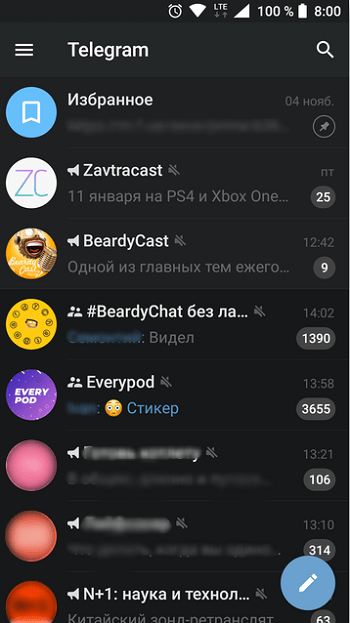
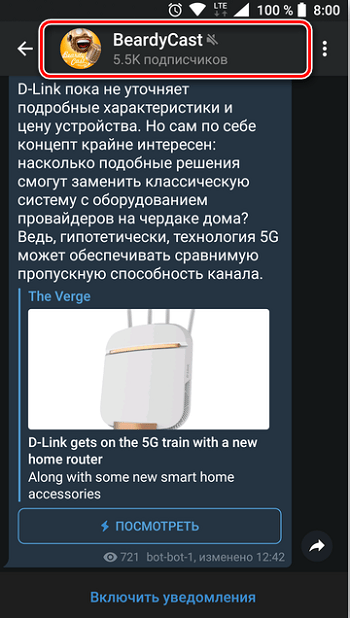
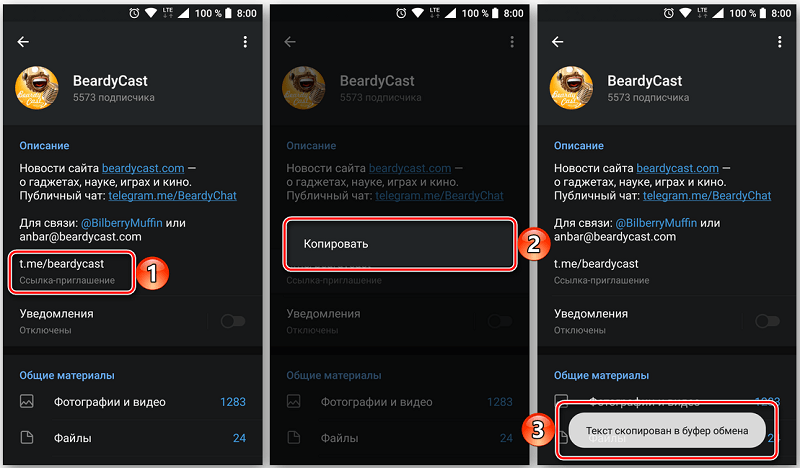
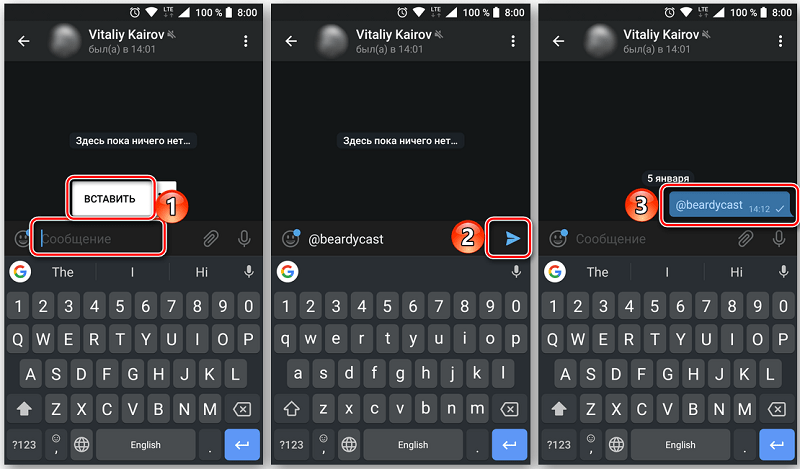
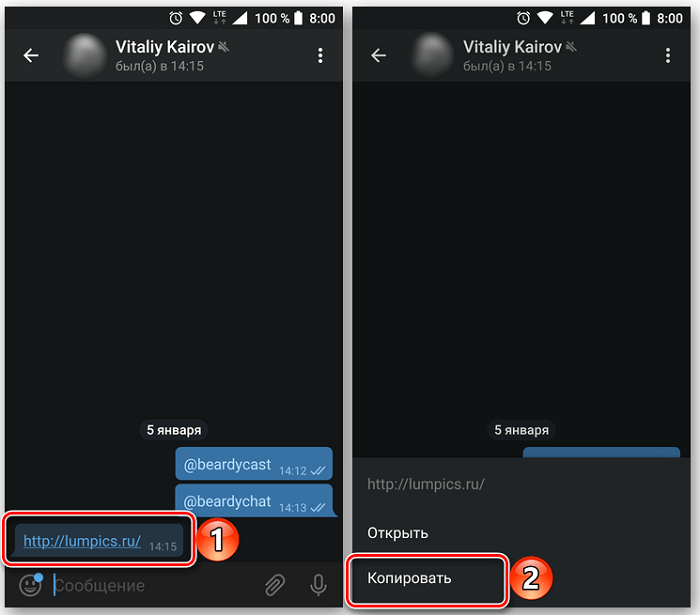
На iPhone
На мобильных девайсах, где установлена операционная система iOs, используется специальная версия Telegram. Как скопировать ссылку, поможет инструкция.
- Открывают мессенджер.
- Переходят к чату.
- Тапают по миниатюре.
- Находят идентификатор профиля.
- Зажимают нужный объект и копируют соответствующей командой.
Нужный линк сохранится и его вставляют в любое сообщение.

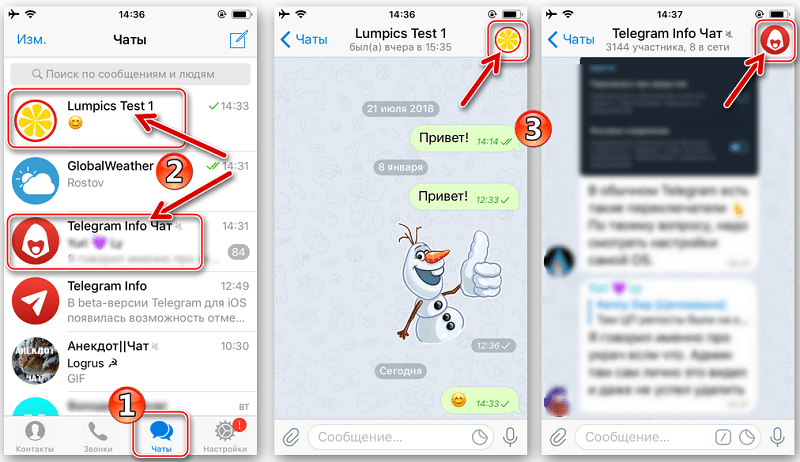
В десктопной версии
Первоначально открывают установленное приложение и переходят в нужный чат. Первоначально кликают по названию канала или чата.

Около появившегося адреса тапают по кнопке «Скопировать». Линк окажется в памяти и может вставлен в любом другом диалоге.
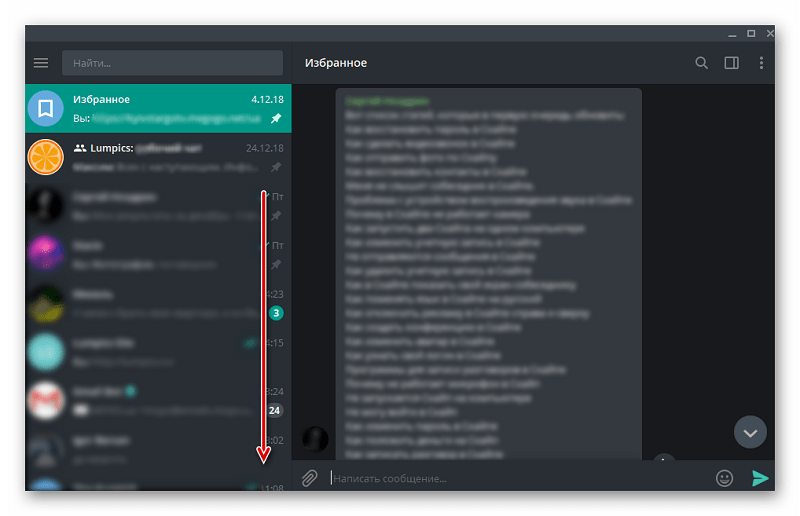
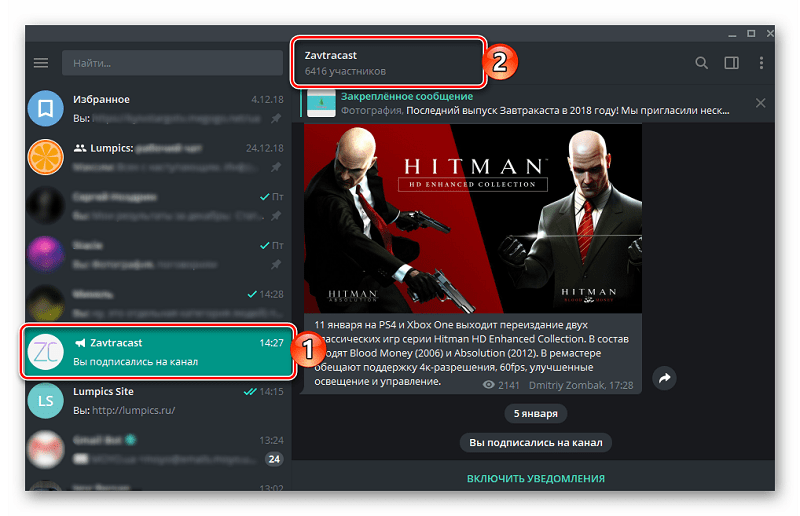
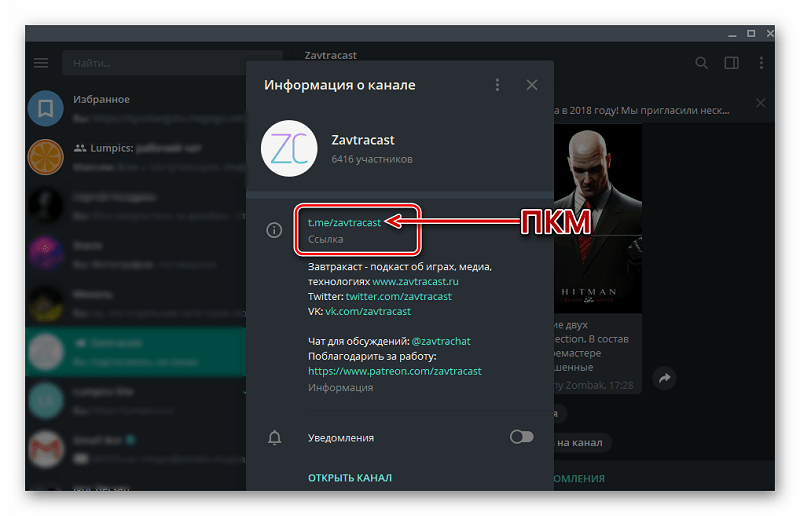
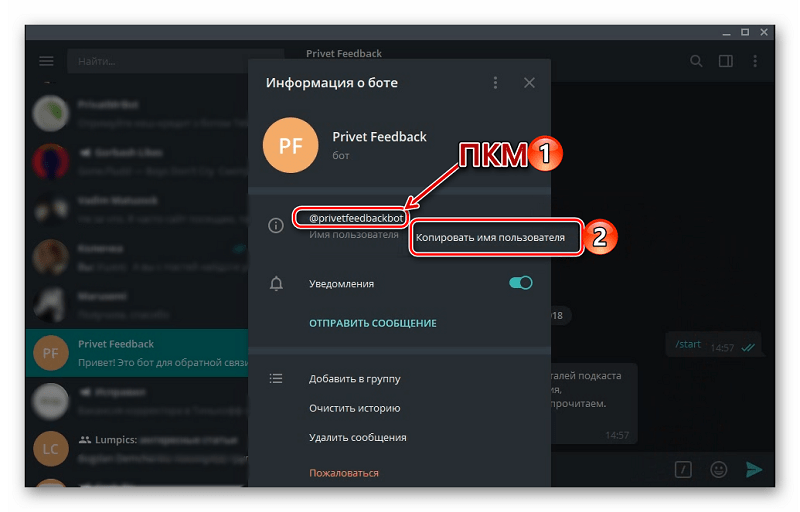
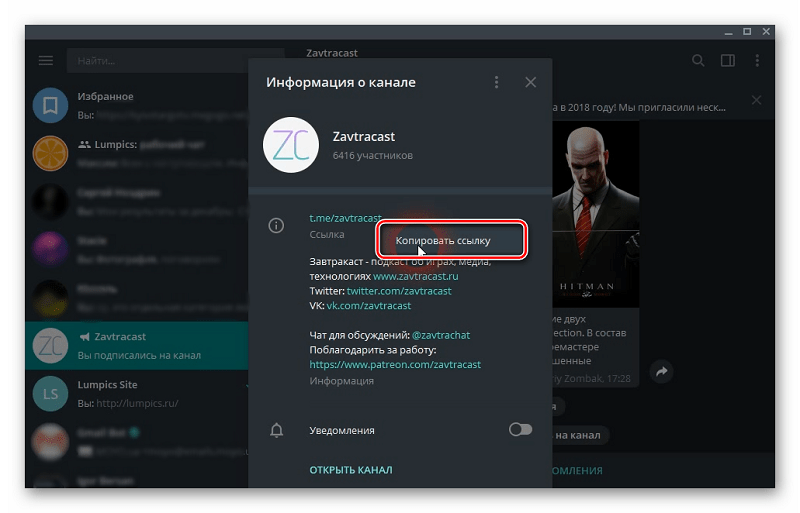
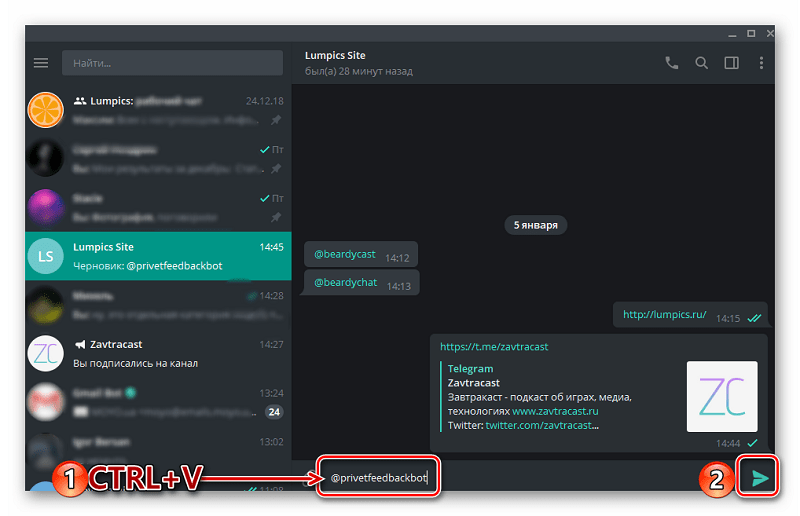
В веб-версии
Первоначально открывают сайт https://web.telegram.org. Проходят авторизацию и выбирают необходимый диалог.
Кликают по названию канала. Тапают по открывшемуся адресу и нажимают кнопку «Копировать».
Как создать ссылку для чата, канала, профиля
Итак, вы – создатель группового чата, и хотите присвоить ему уникальный URL для быстрого привлечения новых участников. Для этого потребуется минимум действий:
- Открыть групповой диалог.
- Зайти в настройки (для этого кликнуть по названию).
- На десктопе кликнуть «Create an invite link». После этого автоматически сформируется строка вида https://t.me/joinchat/ с произвольным набором символов. Также станет активна опция «Revoke» — аннулирование текущего кода. Это может понадобиться в том случае, если приглашение распространилось, и в группу стали попадать нежелательные участники. Аннуляция уничтожает текущий код и формирует взамен новый.
- На смартфоне описанные выше действия реализуются в пункте добавления участников «Add member». По этой кнопке открывается контакт-лист, и также можно нажать «Invite to Group via Link».
Простое приглашение в закрытый диалог
Если ваша группа – это закрытая территория единомышленников, на этом можно остановиться. В случае же, когда она создана с целью привлечения большого числа собеседников для общения на определенную тематику, потребуется перевести сообщество в формат супергруппы. После этого, ей можно задавать собственный код:
В «Settings» выбираем действие «Upgrade to supergroup» (важно – это действие необратимое, вернуться в старый режим обратно уже не получится).
Находим кнопку «Edit» в правом верхнем углу.
На десктопе жмем «Create public link», на мобильном устройстве заходим в пункт «Group type».
Меняем тип сообщества на публичный – «Public Group».
Теперь можно придумать собственное уникальное имя формата t.me/name с подходящим названием на латинице.
Создание «линка» для супергруппы
Инструкции, как в Telegram копировать ссылки, приведены в следующем разделе данной статьи. А пока разберемся с другими видами сообществ.
С каналами дело обстоит несколько проще — здесь код можно задать еще на этапе создания. Если ваш паблик закрытый и не рассчитан на широкую аудиторию, достаточно ограничиться кодом вида https://t.me/joinchat/. Создавая публичное СМИ, укажите уникальное имя на английском, и ваш контентный проект зарезервирует за собой постоянную строку вида t.me/name. Эти установки можно редактировать в любой момент:
- Открываем настройки телеграмм-канала.
- Приватное приглашение уже готово, а для создания публичного инвайта жмём «Edit».
- Меняем тип на «Public» и задаем адрес.
Разница между открытым и частным ресурсом
Кроме групповых сообществ, индивидуальный адрес в Telegram может иметь каждый аккаунт. Для этого необходимо создать юзернейм. Как это сделать:
- Заходим в настройки своего аккаунта.
- В разделе «Информация» находим строку «Выберите имя пользователя» и нажимаем на нее.
- В открывшемся окне вводим уникальный «username», минимальная длина которого равняется пяти символам (разрешены английские буквы a-z, цифры и знак подчеркивания).
- Нажимаем «Сохранить».
- В аккаунте появится имя в формате https://telegram.me/username. При переходе по нему с любого устройства автоматически запустится Телеграмм и откроется беседа с пользователем.
Инструкция по созданию юзернейма
Как скопировать ссылку на канал в Телеграм: телефон и ПК
В первой части статьи мы подробно рассказали, каким способом можно создать уникальный адрес для своего канала. Далее Вы узнаете, как скопировать ссылку на канал в Телеграмм на компьютере и мобильном телефоне.
Отыскать адрес не составит никакого труда. Это можно сделать очень быстро, буквально в несколько нажатий. Если Вы используете мобильник для общения в Telegram, тогда действуйте по данной инструкции:
-
Запустите мессенджер;
-
Откройте меню «Чаты», нажав на соответствующий пункт внизу экрана;
-
Найдите Ваш канал и откройте его;
-
Нажмите на аватарку вверху экрана;
-
Выберите «Изменить» в правом углу телефона;
-
Откройте пункт «Тип канала»;
-
В данном меню Вы найдёте Вашу ссылку. Коснитесь её, а затем строчки «Копировать ссылку». Готово!
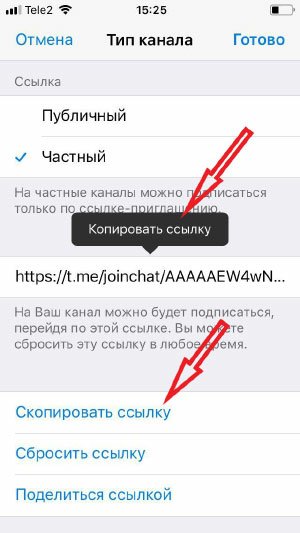
Чтобы скопировать ссылку на сторонний канал, Вам достаточно первых четырёх пунктов. Когда Вы нажмёте на аватарку и попадёте в меню канала, ссылка будет в первой строке. Скопируйте её аналогичным способом.
Данная инструкция ориентирована на пользователей мобильных с IOS. Если Вы используете операционку Андроид, действуйте по тому же принципу:
-
Откройте нужный канал;
-
Нажмите на его название вверху экрана;
-
Скопируйте ссылку, нажав на неё.
Пользователи мессенджера на компьютере или ноутбуке также могут легко справиться с поставленной задачей:
-
Запустите Telegram;
-
В левой колонке откройте нужный канал;
-
Нажмите на многоточие и выберите пункт «Управление группой»;
-
Откройте «Информация о группе»;
-
В строке «Ссылка-приглашение» нажмите на адрес левой кнопкой мыши, и он автоматически скопируется в буфер обмена.
Если Вам требуется скопировать ссылку не на Ваш канал, тогда:
-
Откройте его;
-
Нажмите на многоточие и выберите пункт «Описание канала»;
-
В строке «Ссылка» нажмите на адрес левой кнопкой мыши или тачем, и он будет скопирован.
Запуск собственного канала — это возможность вещать на огромную аудиторию. Пользователи делятся полезной информацией, развивают личный блог или продвигают бренд компании посредством данной площадки. А ссылка позволяет распространять приглашение в группу, охватывая широкую аудиторию. Это доступная реклама, в которую не нужно вкладывать средства. Всё, что требуется — это добавить адрес на свою страницу.
Так что ссылка на канал в Телеграмм — весьма достойный инструмент продвижения Вашего сообщества. Используйте его, чтобы увеличить аудиторию и набрать новых подписчиков.
Как скопировать ссылку на аккаунт
Все люди из вашей телефонной книжки получат сообщение о том, что вы присоединились к мессенджеру после регистрации. Для этого воспользуйтесь специальной опцией в меню «Контакты» – «Пригласить друзей», затем выберите определенных людей (или всех). Пользователи смогут сразу же перейти в ваш профиль и начать общение.
Но что делать, если нужно отправить свой адрес в Телеграмм человеку, которого нет в списке контактов? Сделать это достаточно просто:
- откройте свой профиль, доступ к которому находится в правой панели;
- здесь нужно выбрать меню «Настройки»;
- выберите «Изменить профиль»;
- нажмите на имя пользователя, имеющее вид @nick;
- скопируйте ссылку https://t.me/nick.
При использовании мобильного приложения необходимо зажать имя и выбрать команду копирования. Затем вставить линк на свой профиль из буфера обмена. При необходимости в том же разделе можно создать себе новое имя в Телеграмм. В отличие от других мессенджеров, здесь можно найти человека не только по номеру телефона, но и по уникальному нику, который пользователь задает сам.
Как поделиться ссылкой в Телеграме
Чтобы отправить ссылку, нужно открыть диалог с адресатом или канал и обратить внимание на строку, расположенную внизу. Слева находится смайлик, далее – слово «Сообщение», скрепка и микрофон
В это поле вводится адрес, который нужно скинуть. Это делается долгим нажатием, после которого появляется меню.

В нем несколько пунктов, первый из которых – «Вставить». Именно его и нужно выбрать, чтобы прислать адрес другу или коллеге. После вставки справа появится синяя стрелка, направленная вправо. Это символ отправки письма.

Убедиться, что письмо было оправлено, можно, взглянув на чат. Текст будет находиться в зеленом облаке, расположенном с правой стороны. Когда адресат его прочитает, внизу появятся две зеленые галочки. Если галочка одна – человек получил письмо, но не прочитал. Ответы собеседника располагаются с другой стороны и помечены синим цветом.
Ссылка на аккаунт в приложении
Если вы — человек публичный и постоянно должны быть на связи, это можно делать через мессенджер. Для этого в нем предусмотрена система прямых линков на диалоги, групповые беседы, аккаунты личные и групповые. Перед тем как сделать ссылку на свой Телеграмм, вам нужно в первую очередь получить имя-идентификатор. Для этого:
- Запустите приложение Telegram и откройте настройки.
- Нажмите на строку Username сразу под номером телефона. Если вы уже создали имя пользователя — переходите к пункту 5.
- Если имя пользователя не задано, придумайте его, введите и нажмите галочку в правом верхнем углу. Требования к имени описаны в этом же разделе.
- После этого вернитесь в раздел.
- Нажмите на линк в нижней части описания (он выглядит как https://t.me/*ваше имя пользователя*).
 Это простейший способ, как скопировать ссылку на себя в Телеграмме. После нажатия вы не переходите по линку, а переносите URL в буфер обмена (извещение об этом всплывает на экране). Теперь можете вставить его в любое сообщение или отправить самому себе в том же приложении, чтобы, скажем, открыть на компьютере. Структура адреса настолько проста, что вы можете просто его запомнить и дать ссылку на свой профайл Телеграмм просто по памяти.
Это простейший способ, как скопировать ссылку на себя в Телеграмме. После нажатия вы не переходите по линку, а переносите URL в буфер обмена (извещение об этом всплывает на экране). Теперь можете вставить его в любое сообщение или отправить самому себе в том же приложении, чтобы, скажем, открыть на компьютере. Структура адреса настолько проста, что вы можете просто его запомнить и дать ссылку на свой профайл Телеграмм просто по памяти.
Ссылка на диалог или чат
С тем, как узнать свою ссылку в Телеграмме, мы разобрались. Но это еще далеко не все. Очень часто публичные чаты мессенджера содержат информацию, которую не нужно выносить наружу. Но надо дать пользователям возможность присоединяться к чату. В этом случае можно примерно таким же образом скопировать гиперссылку на групповую беседу.
- Откройте беседу в списке чатов.
- Тапните по заголовку.
- Нажмите на адрес чата. Он (как нетрудно догадаться) имеет вид t.me/(заголовок).
- По нажатию активируется функция «Поделиться». Вы можете отправить сообщение с заголовком чата и гиперссылкой в Телеграмме на него куда угодно. Логичнее всего отправить его самому себе (мы уже описывали, как это делается), чтобы всегда иметь адрес под рукой.
Неважно, кто вы в этом чате — администратор или простой участник. Функция работает для всех